Como abrir uma conta e sacar da OKX
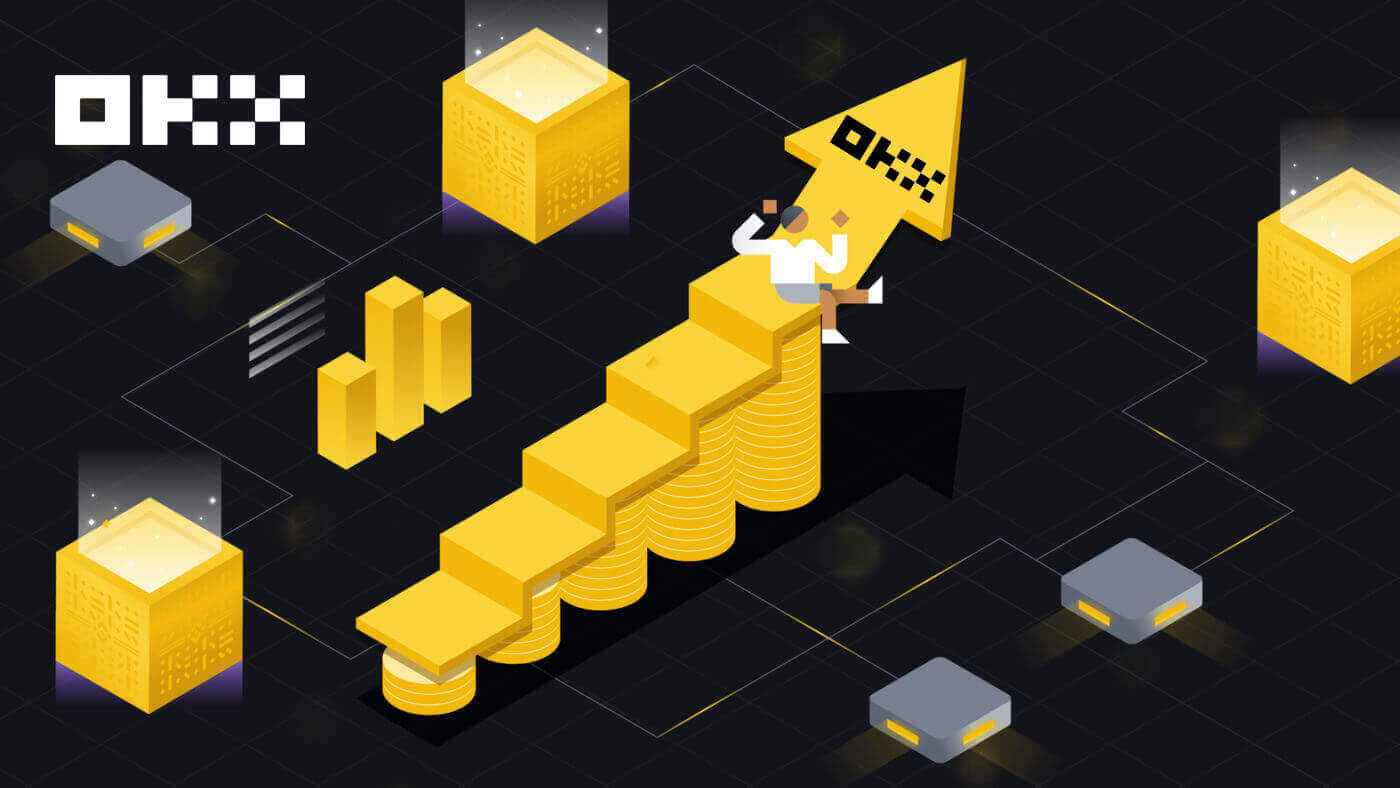
- Linguagem
-
English
-
العربيّة
-
简体中文
-
हिन्दी
-
Indonesia
-
Melayu
-
فارسی
-
اردو
-
বাংলা
-
ไทย
-
Tiếng Việt
-
Русский
-
한국어
-
日本語
-
Español
-
Italiano
-
Français
-
Deutsch
-
Türkçe
-
Nederlands
-
Norsk bokmål
-
Svenska
-
Tamil
-
Polski
-
Filipino
-
Română
-
Slovenčina
-
Zulu
-
Slovenščina
-
latviešu valoda
-
Čeština
-
Kinyarwanda
-
Українська
-
Български
-
Dansk
-
Kiswahili
Como abrir uma conta no OKX
Abra uma conta na OKX com e-mail
1. Vá para OKX e clique em [ Inscrever-se ] no canto superior direito. 
2. Você pode realizar o cadastro OKX através de uma rede social (Google, Apple, Telegram, Wallet) ou inserir manualmente os dados necessários para o cadastro.  3. Digite seu endereço de e-mail e clique em [Inscrever-se]. Você receberá um código em seu e-mail. Coloque o código no espaço e clique em [Avançar].
3. Digite seu endereço de e-mail e clique em [Inscrever-se]. Você receberá um código em seu e-mail. Coloque o código no espaço e clique em [Avançar]. 
4. Digite seu número de telefone e clique em [Verificar agora]. 
5. Digite o código que foi enviado para o seu telefone e clique em [Avançar]. 
6. Escolha seu país de residência, marque para concordar com os termos de serviço e clique em [Avançar]. Observe que sua residência deve corresponder à do seu documento de identidade ou comprovante de endereço. Alterar seu país ou região de residência após a confirmação exigirá verificação adicional. Clique em [Confirmar]. 

7. Em seguida, crie uma senha segura para sua conta. 
Observação:
- Sua senha deve conter de 8 a 32 caracteres
- 1 caractere minúsculo
- 1 caractere maiúsculo
- 1 número
- 1 caractere especial, por exemplo! @#$%
8. Parabéns, você se registrou com sucesso no OKX. 
Abra uma conta na OKX com Apple
Além disso, você pode se inscrever usando Single Sign-On com sua conta Apple. Se desejar fazer isso, siga estes passos:
1. Visite OKX e clique em [ Cadastre-se ].  2. Selecione o ícone [Apple], uma janela pop-up aparecerá e você será solicitado a entrar no OKX usando sua conta Apple.
2. Selecione o ícone [Apple], uma janela pop-up aparecerá e você será solicitado a entrar no OKX usando sua conta Apple. 
3. Digite seu ID Apple e senha para entrar no OKX. Conclua o processo de autenticação. 

4. Clique em [Continuar]. 
5. Escolha seu país de residência, marque para concordar com os termos de serviço e clique em [Avançar]. Observe que sua residência deve corresponder à do seu documento de identidade ou comprovante de endereço. Alterar seu país ou região de residência após a confirmação exigirá verificação adicional.
6. Depois disso, você será redirecionado automaticamente para a plataforma OKX. 
Abra uma conta na OKX com o Google
Além disso, você tem a opção de registrar sua conta através do Gmail e pode fazer isso em apenas algumas etapas simples:
1. Vá até o OKX e clique em [ Inscrever-se ].  2. Clique no botão [Google].
2. Clique no botão [Google]. 
3. Será aberta uma janela de login, onde você insere seu e-mail ou número de telefone. Em seguida, clique em [Avançar] 
4. Em seguida, digite a senha da sua conta do Gmail e clique em [Avançar]. Confirme que você está fazendo login 

5. Escolha seu país de residência, marque para concordar com os termos de serviço e clique em [Avançar]. Depois disso, você será redirecionado automaticamente para sua conta OKX. 

Abra uma conta na OKX com Telegram
1. Vá até o OKX e clique em [ Inscrever-se ].  2. Clique no botão [Telegrama].
2. Clique no botão [Telegrama].  3. Será aberta uma janela de login, onde você insere o seu número de telefone. Em seguida, clique em [Avançar].
3. Será aberta uma janela de login, onde você insere o seu número de telefone. Em seguida, clique em [Avançar]. 
4. Abra seu Telegram e confirme. 

5. Clique em [Aceitar] para confirmar seu registro. 
6. Digite seu e-mail ou número de telefone para vincular sua conta OKX ao Telegram. Em seguida, clique em [Avançar].  7. Clique em [Criar conta]. Digite o código que foi enviado para seu e-mail e clique em [Avançar].
7. Clique em [Criar conta]. Digite o código que foi enviado para seu e-mail e clique em [Avançar]. 

8. Escolha seu país de residência, marque para concordar com os termos de serviço e clique em [Avançar]. Então você registrará sua conta OKX com sucesso! 

Abra uma conta no aplicativo OKX
Mais de 70% dos traders negociam nos mercados através dos seus telefones. Junte-se a eles para reagir a cada movimento do mercado conforme ele acontece.
1. Instale o aplicativo OKX no Google Play ou App Store . 
2. Clique em [Inscrever-se]. 
3. Selecione um método de registro, você pode escolher entre e-mail, conta Google, Apple ID ou Telegram. 
Cadastre-se com sua conta de e-mail:
4. Insira seu e-mail e clique em [Inscrever-se]. 
5. Insira o código que foi enviado para seu e-mail e clique em [Avançar]. 
6. Insira o número do seu celular e clique em [Verificar agora]. Em seguida, insira o código e clique em [Avançar]. 

7. Escolha seu país de residência, marque para concordar com os termos e serviços e clique em [Avançar] e [Confirmar]. 

8. Escolha sua senha. Em seguida, clique em [Avançar]. 
9. Parabéns! Você criou com sucesso uma conta OKX. 
Cadastre-se com sua conta Google:
4. Selecione [Google]. Você será solicitado a fazer login no OKX usando sua conta do Google. Você pode usar suas contas existentes ou usar outra. Clique em [Continuar] para confirmar a conta escolhida. 


5. Escolha seu país de residência e você criou uma conta OKX com sucesso. 

Cadastre-se com sua conta Apple:
4. Selecione [Apple]. Você será solicitado a fazer login no OKX usando sua conta Apple. Toque em [Continuar]. 

5. Escolha seu país de residência e você criou uma conta OKX com sucesso. 

Cadastre-se com seu Telegram:
4. Selecione [Telegram] e clique em [Continuar]. 

5. Digite seu número de telefone e clique em [Avançar] e verifique a confirmação em seu aplicativo Telegram. 

6. Escolha seu país de residência e você criou uma conta OKX com sucesso. 

Perguntas frequentes (FAQ)
Meus códigos SMS não estão funcionando no OKX
Tente estas correções primeiro para verificar se você consegue fazer os códigos funcionarem novamente:
-
Automatize o horário do seu celular. Você pode fazer isso nas configurações gerais do seu dispositivo:
- Android: Configurações Gerenciamento Geral Data e hora Data e hora automáticas
- iOS: Ajustes Geral Data e hora Definir automaticamente
- Sincronize os horários do seu celular e desktop
- Limpe o cache e os cookies do aplicativo móvel OKX ou do navegador de desktop
- Tente inserir códigos em plataformas diferentes: site da OKX no navegador de desktop, site da OKX no navegador móvel, aplicativo de desktop OKX ou aplicativo móvel OKX
Como altero meu número de telefone?
No aplicativo
- Abra o aplicativo OKX, vá para a Central do usuário e selecione Perfil
- Selecione Central do usuário no canto superior esquerdo
- Encontre Segurança e selecione Central de segurança antes de selecionar Telefone
- Selecione Alterar número de telefone e insira seu número de telefone no campo Novo número de telefone
- Selecione Enviar código nos campos Código SMS enviado para o novo número de telefone e Código SMS enviado para o número de telefone atual. Enviaremos um código de verificação de 6 dígitos para seus números de telefone novos e atuais. Digite o código adequadamente
- Insira o código de autenticação de dois fatores (2FA) para continuar (se houver)
- Você receberá uma confirmação por e-mail/SMS após alterar seu número de telefone com sucesso
Na internet
- Vá para Perfil e selecione Segurança
- Encontre verificação de telefone e selecione Alterar número de telefone
- Selecione o código do país e insira seu número de telefone no campo Novo número de telefone
- Selecione Enviar código nos campos Verificação de SMS do novo telefone e Verificação de SMS do telefone atual. Enviaremos um código de verificação de 6 dígitos para seus números de telefone novos e atuais. Digite o código adequadamente
- Insira o código de autenticação de dois fatores (2FA) para continuar (se houver)
- Você receberá uma confirmação por e-mail/SMS após alterar seu número de telefone com sucesso
O que é subconta?
Uma subconta é uma conta secundária conectada à sua conta OKX. Você pode criar várias subcontas para diversificar suas estratégias de negociação e reduzir riscos. As subcontas podem ser usadas para spot, alavancagem à vista, negociação de contratos e depósitos para subcontas padrão, mas saques não são permitidos. Abaixo estão as etapas para criar uma subconta.
1. Abra o site da OKX e faça login em sua conta, vá para [Perfil] e selecione [Subcontas].  2. Selecione [Criar subconta].
2. Selecione [Criar subconta].  3. Preencha “ID de login”, “Senha” e selecione “Tipo de conta”
3. Preencha “ID de login”, “Senha” e selecione “Tipo de conta”
- Subconta padrão : você pode fazer configurações de negociação e ativar depósitos nesta subconta
- Subconta de negociação gerenciada : você pode fazer configurações de negociação

4. Selecione [Enviar tudo] após confirmar as informações. 
Observação:
- As subcontas herdarão o nível da conta principal no mesmo momento da criação e serão atualizadas diariamente de acordo com sua conta principal.
- Usuários gerais (Nv1 - Lv5) podem criar no máximo 5 subcontas; para usuários de outros níveis, você pode visualizar suas permissões de nível.
- Subcontas só podem ser criadas na web.

Como retirar-se do OKX
Como vender criptografia por meio de conversão de dinheiro
Venda criptografia por meio de conversão de dinheiro em OKX (Web)
1. Faça login em sua conta OKX e clique em [Comprar criptografia] - [Compra expressa].  2. Clique em [Vender]. Selecione a moeda fiduciária e a criptomoeda que deseja vender. Insira o valor e clique em [Vender USDT].
2. Clique em [Vender]. Selecione a moeda fiduciária e a criptomoeda que deseja vender. Insira o valor e clique em [Vender USDT]. 
3. Selecione sua forma de pagamento e clique em [Avançar]. 
4. Preencha os dados do seu cartão e clique em [Continuar]. 
5. Verifique os dados de pagamento e confirme seu pedido. Siga a confirmação da plataforma de pagamento e você será direcionado de volta à OKX após finalizar a transação.
Venda criptografia por meio de conversão de dinheiro no OKX (aplicativo)
1. Faça login em seu aplicativo OKX e toque no ícone do menu no canto superior esquerdo - [Comprar] 

2. Toque em [Vender]. Em seguida, selecione a criptografia que deseja vender e clique em [Selecionar método de recebimento].

3. Preencha os dados do seu cartão e clique em [Continuar]. 
4. Verifique os dados de pagamento e confirme seu pedido. Siga a confirmação da plataforma de pagamento e você será direcionado de volta à OKX após finalizar a transação. 
Como vender criptografia no OKX P2P
Venda criptografia em OKX P2P (Web)
1. Faça login em seu OKX, escolha [Comprar criptografia] - [Negociação P2P].  2. Clique no botão [Vender], selecione a criptografia e o pagamento que deseja fazer. Encontre os compradores que atendem às suas necessidades (ou seja, o preço e a quantidade que desejam comprar) e clique em [Vender].
2. Clique no botão [Vender], selecione a criptografia e o pagamento que deseja fazer. Encontre os compradores que atendem às suas necessidades (ou seja, o preço e a quantidade que desejam comprar) e clique em [Vender]. 
3. Insira a quantidade de USDT que deseja vender e o valor fixo será calculado de acordo com o preço definido pelo comprador. Em seguida, clique em [Vender USDT com 0 taxas] 
4. Preencha as informações em 'Adicionar método de pagamento' 
5. Verifique os detalhes da sua negociação P2P. Toque em [Confirmar] - [Vender] para concluir sua venda. 

6. Com a ordem de venda colocada, você deve aguardar que o comprador efetue o pagamento em sua conta bancária ou carteira. Quando eles concluírem o pagamento, você receberá uma notificação em [Meus pedidos]. 
7. Verifique sua conta bancária ou a forma de pagamento apropriada ao receber a notificação confirmando que o pagamento foi concluído. Se você recebeu o pagamento, toque no pedido na seção Pendente e toque em [Liberar criptografia] na próxima tela.
Nota: Não toque em [Liberar criptografia] até ter recebido o pagamento e confirmado por si mesmo. Você não deve confiar que o comprador lhe mostrará uma captura de tela do pagamento concluído ou qualquer outro motivo. 
Venda criptografia no OKX P2P (aplicativo)
1. Faça login em sua conta OKX e vá para [Negociação P2P]. 
2. Na tela inicial do mercado OKX P2P, escolha [Vender] e selecione a moeda na qual deseja receber o pagamento. Em seguida, toque em [Vender]. 
3. No pop-up da ordem de venda, insira a quantidade de criptografia que deseja vender em moeda local ou o valor que deseja receber. Verifique os detalhes inseridos e toque em [Vender USDT]. 
4. Selecione a forma de pagamento para receber fundos na próxima tela. Em seguida, verifique os detalhes da sua negociação P2P e conclua a verificação de autenticação de dois fatores. Toque em [Vender] para concluir sua venda. 
5. Com a ordem de venda colocada, você deve aguardar que o comprador efetue o pagamento em sua conta bancária ou carteira. Quando eles concluírem o pagamento, você receberá uma notificação em [Meus pedidos]. 
6. Verifique sua conta bancária ou o método de pagamento apropriado quando receber a notificação confirmando que o pagamento foi concluído. Se você recebeu o pagamento, toque no pedido na seção Pendente e toque em [Liberar criptografia] na próxima tela.
Nota: Não toque em [Liberar criptografia] até ter recebido o pagamento e confirmado por si mesmo. Você não deve confiar que o comprador lhe mostrará uma captura de tela do pagamento concluído ou qualquer outro motivo. 
7. Verifique cuidadosamente se os dados do pagamento recebido correspondem aos mostrados na tela. Quando estiver satisfeito com os fundos em sua conta, marque a caixa e toque em [Confirmar]. 
Como vender criptografia no OKX por meio de pagamento de terceiros
1. Faça login em sua conta OKX, vá para [Comprar criptografia] - [Pagamento de terceiros].  2. Insira o valor que deseja vender, role para baixo e escolha o meio de pagamento de sua preferência. Clique em [Vender agora].
2. Insira o valor que deseja vender, role para baixo e escolha o meio de pagamento de sua preferência. Clique em [Vender agora]. 
 3. Preencha os dados do seu cartão e clique em [Continuar].
3. Preencha os dados do seu cartão e clique em [Continuar]. 
4. Verifique os dados de pagamento e confirme seu pedido. Siga a confirmação da plataforma de pagamento e você será direcionado de volta à OKX após finalizar a transação. 
Como retirar criptografia do OKX
Retirar criptografia em OKX (Web)
Faça login em sua conta OKX e clique em [Ativos] - [Retirar]. 
Retirada na rede
1. Selecione a criptografia para retirar e o método de retirada na rede e clique em [Avançar]. 
2. Preencha os detalhes do saque na página de saque na rede e clique em [Avançar].
- Insira o endereço do destinatário.
- Selecione a rede. Certifique-se de que a rede corresponde à rede de endereços inserida para evitar perdas na retirada.
- Insira o valor do saque e você poderá ver a taxa de transação correspondente e o valor final que receberá.

3. Conclua a verificação 2FA e selecione [Confirmar], seu pedido de saque será enviado. 
Nota: algumas criptomoedas (por exemplo, XRP) podem exigir tags para concluir a retirada, que geralmente é uma sequência de números. É necessário preencher tanto o endereço de retirada quanto a etiqueta, caso contrário o saque será perdido.
4. O aviso pop-up de retirada enviado aparecerá assim que o envio for concluído. 
Transferência interna
1. Selecione a criptografia para saque e o método de saque interno (gratuito). 
2. Preencha os detalhes do saque e selecione [Avançar].
- Insira o número de telefone do destinatário
- Insira o valor do saque e você poderá ver a taxa de transação correspondente e o valor final que receberá.

3. Conclua a verificação 2FA e selecione [Confirmar], seu pedido de saque será enviado. 
Observação: se você mudar de ideia, poderá cancelar a solicitação em até 1 minuto e nenhuma taxa será cobrada.
Retirar criptografia no OKX (aplicativo)
1. Abra seu aplicativo OKX, vá para [Ativos] e selecione [Retirar]. 
2. Selecione a criptografia para sacar e escolha a retirada na rede ou o método interno. 

3. Preencha os detalhes do saque e selecione [Enviar].
- Digite o endereço/número do destinatário
- Selecione a rede. Certifique-se de que a rede corresponde à rede de endereços inserida para evitar perdas na retirada.
- Insira o valor do saque e você poderá ver a taxa de transação correspondente e o valor final que receberá.


4. Conclua a verificação 2FA e selecione [Confirmar], seu pedido de saque será enviado. 

Perguntas frequentes (FAQ)
Por que meu saque não chegou na conta?
O bloqueio não foi confirmado pelos mineradores
- Depois de enviar a solicitação de saque, seus fundos serão enviados para o blockchain. Requer a confirmação dos mineiros antes que os fundos possam ser creditados em sua conta. O número de confirmações pode ser diferente de acordo com as diferentes cadeias e o tempo de execução pode variar. Você pode entrar em contato com a plataforma correspondente para verificação caso seus fundos não tenham chegado à sua conta após a confirmação.
Os fundos não são retirados
- Se o status do seu saque aparecer como "Em andamento" ou "Retirada pendente", isso indica que sua solicitação ainda está aguardando para ser transferida da sua conta, provavelmente devido a um grande número de solicitações de saque pendentes. As transações serão processadas pela OKX na ordem em que forem enviadas e nenhuma intervenção manual será possível. Caso sua solicitação de saque permaneça pendente por mais de uma hora, você pode entrar em contato com nossa equipe de suporte ao cliente através do OKX Help para obter assistência.
Tag incorreta ou ausente
- A criptografia que você deseja retirar pode exigir que você preencha tags/notas (memorando/tag/comentário). Você pode encontrá-lo na página de depósito da plataforma correspondente.
- Se você encontrar uma tag, insira-a no campo Tag na página de retirada da OKX. Caso não consiga encontrá-lo na plataforma correspondente, você pode entrar em contato com o suporte ao cliente para confirmar se precisa ser preenchido.
- Se a plataforma correspondente não exigir tag, você pode inserir 6 dígitos aleatórios no campo Tag na página de retirada da OKX.
Observação: se você inserir uma etiqueta incorreta/ausente, isso poderá levar à falha na retirada. Nesse caso, você pode entrar em contato com nosso suporte ao cliente para obter assistência.
Rede de retirada incompatível
- Antes de enviar uma solicitação de saque, certifique-se de ter selecionado a rede suportada pela plataforma correspondente. Caso contrário, poderá levar ao fracasso da retirada.
- Por exemplo, você gostaria de retirar criptografia de OKX para a Plataforma B. Você selecionou a cadeia OEC em OKX, mas a Plataforma B suporta apenas a cadeia ERC20. Isso pode levar ao fracasso da retirada.
O valor da taxa de retirada
- A taxa de retirada que você pagou é para os mineradores do blockchain, em vez de OKX, para processar as transações e proteger a respectiva rede blockchain. A taxa está sujeita ao valor mostrado na página de saque. Quanto maior for a taxa, mais rápido a criptografia chegará à sua conta.
Preciso pagar taxas de depósito e saque?
No OKX, você só pagará uma taxa quando fizer uma transação de retirada na rede, enquanto as transferências e depósitos internos de retirada não cobram nenhuma taxa. A taxa cobrada é chamada Gas Fee, que é usada para pagar aos mineiros como recompensa.
Por exemplo, ao retirar criptografia de sua conta OKX, será cobrada a taxa de retirada. Vice-versa, se um indivíduo (pode ser você ou outra pessoa) depositar criptografia em sua conta OKX, você não precisará pagar a taxa.
Como calculo quanto serei cobrado?
O sistema calculará a taxa automaticamente. O valor real que será creditado em sua conta na página de saque é calculado com esta fórmula:
O valor real em sua conta = Valor de saque – Taxa de saque
Observação:
- O valor da taxa é baseado na transação (uma transação mais complexa significa que mais recursos computacionais serão consumidos), portanto será cobrada uma taxa mais alta.
- O sistema calculará a taxa automaticamente antes de você enviar a solicitação de saque. Alternativamente, você também pode ajustar sua taxa dentro do limite.
- Linguagem
-
ქართული
-
Қазақша
-
Suomen kieli
-
עברית
-
Afrikaans
-
Հայերեն
-
آذربايجان
-
Lëtzebuergesch
-
Gaeilge
-
Maori
-
Беларуская
-
አማርኛ
-
Туркмен
-
Ўзбек
-
Soomaaliga
-
Malagasy
-
Монгол
-
Кыргызча
-
ភាសាខ្មែរ
-
ລາວ
-
Hrvatski
-
Lietuvių
-
සිංහල
-
Српски
-
Cebuano
-
Shqip
-
中文(台灣)
-
Magyar
-
Sesotho
-
eesti keel
-
Malti
-
Македонски
-
Català
-
забо́ни тоҷикӣ́
-
नेपाली
-
ဗမာစကာ
-
Shona
-
Nyanja (Chichewa)
-
Samoan
-
Íslenska
-
Bosanski
-
Kreyòl


